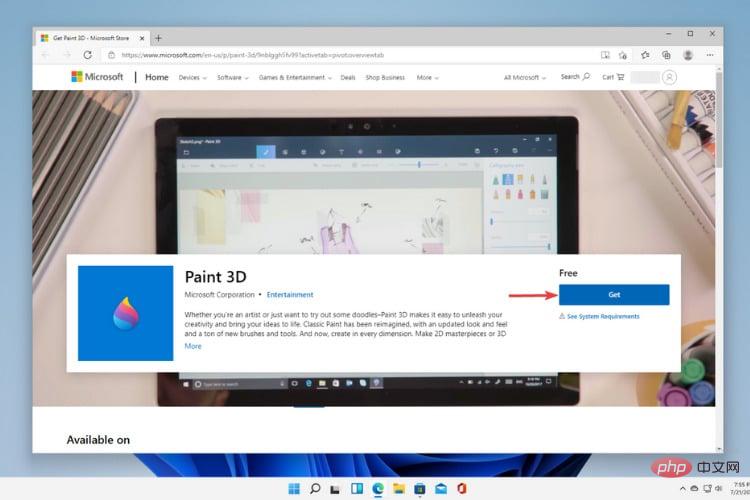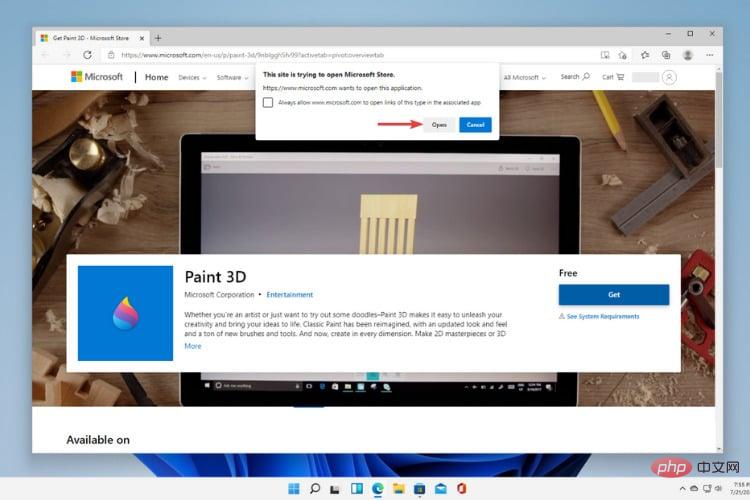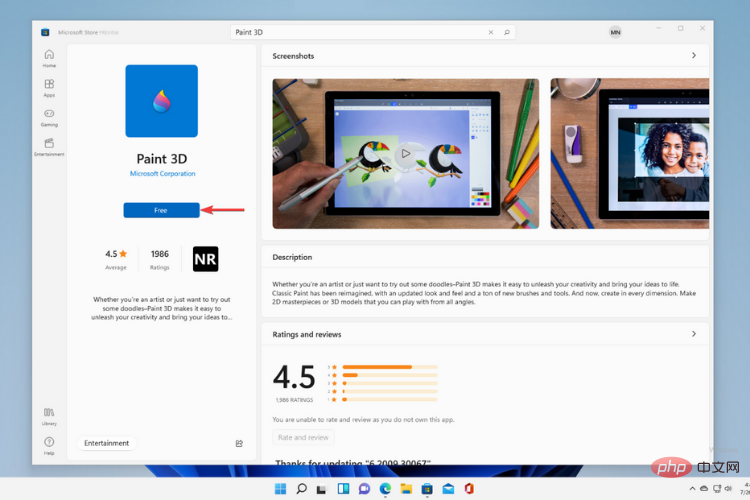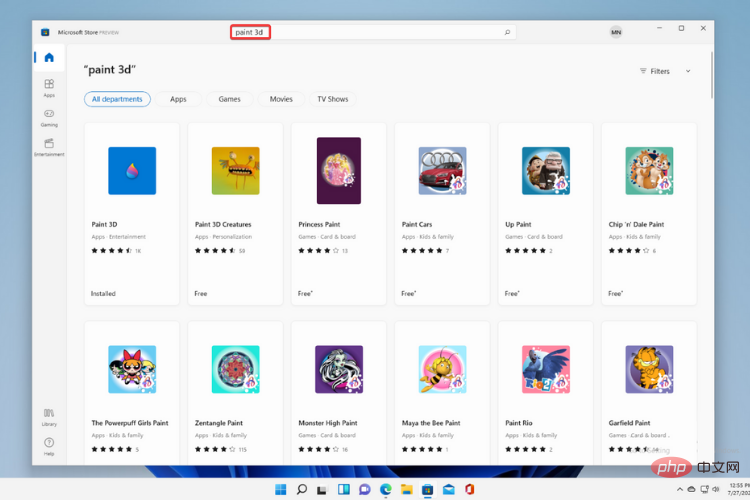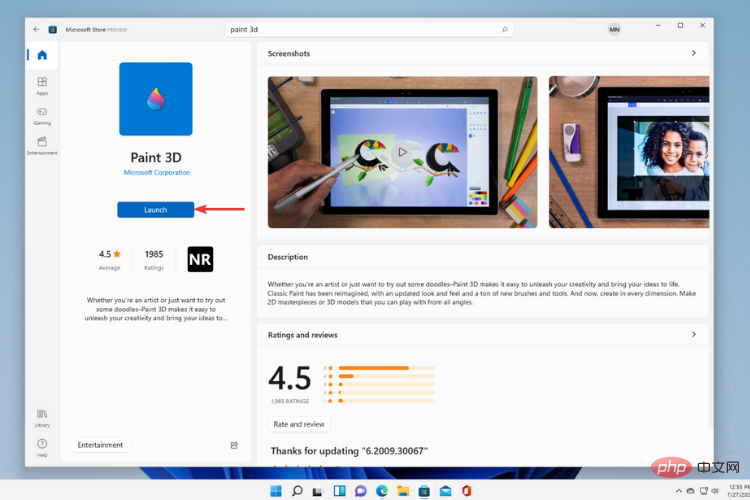Paint 3D in Windows 11: Download-, Installations- und Nutzungshandbuch
Als sich das Gerücht verbreitete, dass das neue Windows 11 in der Entwicklung sei, war jeder Microsoft-Nutzer neugierig, wie das neue Betriebssystem aussehen und was es bringen würde.
Nach Spekulationen ist Windows 11 da. Das Betriebssystem kommt mit neuem Design und funktionalen Änderungen. Zusätzlich zu einigen Ergänzungen werden Funktionen eingestellt und entfernt.
Eine der Funktionen, die es in Windows 11 nicht gibt, ist Paint 3D. Während es immer noch klassisches Paint bietet, das sich gut für Zeichner, Kritzler und Kritzler eignet, verzichtet es auf Paint 3D, das zusätzliche Funktionen bietet, die sich ideal für 3D-Ersteller eignen. Wenn Sie nach zusätzlichen Funktionen suchen, empfehlen wir Autodesk Maya als beste 3D-Designsoftware.
Wie lade ich Paint 3D für Windows 11 herunter?
1. Laden Sie Paint 3D von der offiziellen Website herunter.
- Gehen Sie zur Microsoft-Website, um Paint 3D zu finden.
- Klicken Sie auf , um es zu erhalten.

- Die Website wird versuchen, den Microsoft Store zu öffnen. Klicken Sie zum Öffnen auf .

- Klicken Sie auf die Schaltfläche Kostenlos, um den Download zu starten.

- Jetzt können Sie Paint 3D verwenden, indem Sie auf „Start“ klicken.
2. Laden Sie Paint 3D aus dem App Store herunter
- Gehen Sie zu Ihrem Microsoft Store und suchen Sie nach der App.

- Jetzt sollten Sie feststellen, dass Paint 3D installiert ist. Wählen Sie es aus und klicken Sie auf „Starten“, um die App zu verwenden.
 Nach der Installation der App auf Ihrem Windows 11-Gerät können Sie sie jederzeit starten, indem Sie in der Suchleiste des
Nach der Installation der App auf Ihrem Windows 11-Gerät können Sie sie jederzeit starten, indem Sie in der Suchleiste des
Warum hat Microsoft Paint 3D entfernt?
Sie fragen sich vielleicht, warum Microsoft bestimmte in Windows 10 verfügbare Funktionen entfernt hat. Bislang hat Microsoft keine genauen Antworten gegeben. Zu den offiziellen Spezifikationen, Funktionen und Computeranforderungen von Windows 11 sagte das Technologieunternehmen:Beim Upgrade von Windows 10 auf Windows 11 oder der Installation von Windows 11-Updates können einige Funktionen veraltet sein oder entfernt werden.
In Paint 3D hat Microsoft auch die 3D Viewer-App für neue Windows-Installationen entfernt, nachdem zuvor im selben Insider-Build von Windows 10 der Ordner „3D-Objekte“ standardmäßig im Hauptmenü der Seitenleiste ausgeblendet wurde. Während einige Funktionen nicht mit Windows 11 installiert sind, sind andere veraltet, da sie nicht mehr als gültig gelten.Aber angesichts der Tatsache, dass Microsoft Anfang des Jahres beschlossen hat, Paint 3D nicht in den am 24. Februar 2021 veröffentlichten Windows 10 Insider-Build aufzunehmen, ist es keine Überraschung, dass die App im neuen Betriebssystem nicht herausragte.
Expertentipps:
Gesponsert
Einige PC-Probleme sind schwer zu lösen, insbesondere wenn es um beschädigte Repositorys oder verlorene Windows-Dateien geht. Wenn Sie Probleme beim Beheben von Fehlern haben, ist Ihr System möglicherweise teilweise beschädigt. Wir empfehlen die Installation von Restoro, einem Tool, das Ihren Computer scannt und den Fehler ermittelt.
Klicken Sie hier, um es herunterzuladen und mit der Reparatur zu beginnen.
Darüber müssen Sie sich jedoch keine Sorgen machen, denn oben zeigen wir Ihnen, wie Sie Paint 3D in der neuen Windows-Version ganz einfach aktivieren können.
Sie können Marker verwenden, um Ihre Ideen zu skizzieren, Stifte, um Notizen zu machen, und 3D-Doodle-Tools, um Ihre Zeichnungen in 3D-Modelle umzuwandeln.
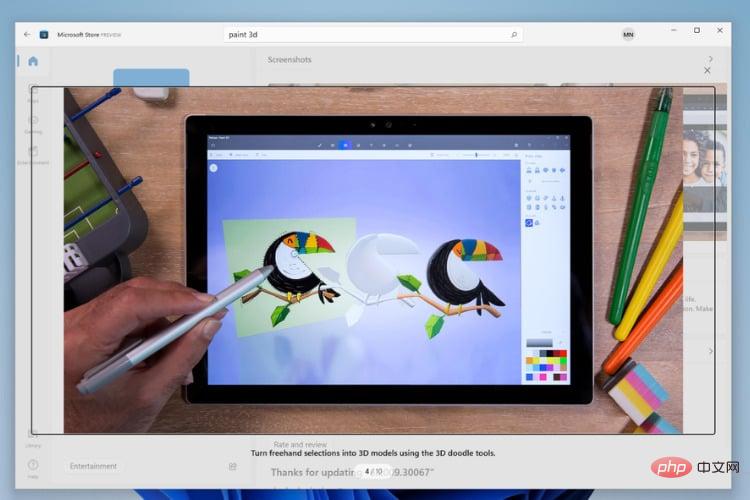
Darüber hinaus können Sie Ihre 3D-Fotos mit 2D-Optionen bearbeiten, um etwas Tiefe zu verleihen und Aufkleber, Texturen oder andere Hintergründe für das beste Bild hinzuzufügen.
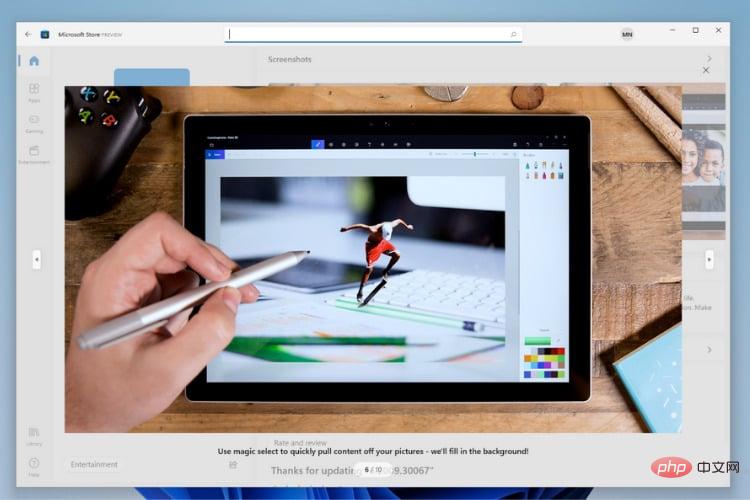
Aber wenn Sie Ihre Kreationen wirklich zur Schau stellen möchten, sollten Sie wissen, dass die Anwendung Ihnen die Möglichkeit bietet, ein Video Ihres kreativen Prozesses zu exportieren und es anderen zu präsentieren.
Wenn man die beiden vergleicht, ermöglicht es Ihnen Paint 3D, wirklich coole Projekte mit all den coolen Funktionen und Tools zu erstellen und zu teilen, was es zu einer besseren App als klassisches Paint macht.
Aber wenn Sie sich wirklich für 3D-Anwendungen interessieren, dann sollten Sie sich unbedingt die besten 3D-Design-Softwaretools ansehen.
Wenn Sie wissen möchten, wie sich das neue Betriebssystem in Bezug auf Design, Benutzeroberfläche, Funktionen und Anforderungen von Windows 10 unterscheidet, oder an einem Upgrade interessiert sind, können Sie sich diesen Vergleich zwischen Windows 11 und Windows 10 ansehen.
Das obige ist der detaillierte Inhalt vonPaint 3D in Windows 11: Download-, Installations- und Nutzungshandbuch. Für weitere Informationen folgen Sie bitte anderen verwandten Artikeln auf der PHP chinesischen Website!

Heiße KI -Werkzeuge

Undresser.AI Undress
KI-gestützte App zum Erstellen realistischer Aktfotos

AI Clothes Remover
Online-KI-Tool zum Entfernen von Kleidung aus Fotos.

Undress AI Tool
Ausziehbilder kostenlos

Clothoff.io
KI-Kleiderentferner

AI Hentai Generator
Erstellen Sie kostenlos Ai Hentai.

Heißer Artikel

Heiße Werkzeuge

Notepad++7.3.1
Einfach zu bedienender und kostenloser Code-Editor

SublimeText3 chinesische Version
Chinesische Version, sehr einfach zu bedienen

Senden Sie Studio 13.0.1
Leistungsstarke integrierte PHP-Entwicklungsumgebung

Dreamweaver CS6
Visuelle Webentwicklungstools

SublimeText3 Mac-Version
Codebearbeitungssoftware auf Gottesniveau (SublimeText3)

Heiße Themen
 1377
1377
 52
52
 Was tun, wenn WPS Office die PPT-Datei nicht öffnen kann - Was tun, wenn WPS Office die PPT-Datei nicht öffnen kann?
Mar 04, 2024 am 11:40 AM
Was tun, wenn WPS Office die PPT-Datei nicht öffnen kann - Was tun, wenn WPS Office die PPT-Datei nicht öffnen kann?
Mar 04, 2024 am 11:40 AM
Kürzlich haben mich viele Freunde gefragt, was zu tun ist, wenn WPSOffice keine PPT-Dateien öffnen kann. Lassen Sie uns als Nächstes lernen, wie wir das Problem lösen können, dass WPSOffice keine PPT-Dateien öffnen kann. 1. Öffnen Sie zunächst WPSOffice und rufen Sie die Homepage auf, wie in der Abbildung unten gezeigt. 2. Geben Sie dann das Schlüsselwort „Dokumentreparatur“ in die Suchleiste oben ein und klicken Sie dann, um das Dokumentreparaturtool zu öffnen, wie in der Abbildung unten gezeigt. 3. Importieren Sie dann die PPT-Datei zur Reparatur, wie in der Abbildung unten gezeigt.
 Mar 18, 2024 pm 02:58 PM
Mar 18, 2024 pm 02:58 PM
CrystalDiskMark ist ein kleines HDD-Benchmark-Tool für Festplatten, das schnell sequentielle und zufällige Lese-/Schreibgeschwindigkeiten misst. Lassen Sie sich als Nächstes vom Redakteur CrystalDiskMark und die Verwendung von CrystalDiskMark vorstellen ). Zufällige I/O-Leistung. Es ist eine kostenlose Windows-Anwendung und bietet eine benutzerfreundliche Oberfläche und verschiedene Testmodi zur Bewertung verschiedener Aspekte der Festplattenleistung. Sie wird häufig in Hardware-Reviews verwendet
 Mar 18, 2024 pm 04:50 PM
Mar 18, 2024 pm 04:50 PM
CrystalDiskInfo ist eine Software zur Überprüfung von Computerhardwaregeräten. Mit dieser Software können wir unsere eigene Computerhardware überprüfen, z. B. Lesegeschwindigkeit, Übertragungsmodus, Schnittstelle usw.! Wie verwende ich CrystalDiskInfo zusätzlich zu diesen Funktionen und was genau ist CrystalDiskInfo? 1. Der Ursprung von CrystalDiskInfo Als eine der drei Hauptkomponenten eines Computerhosts ist ein Solid-State-Laufwerk das Speichermedium eines Computers und für die Datenspeicherung des Computers verantwortlich. Ein gutes Solid-State-Laufwerk kann das Lesen von Dateien beschleunigen beeinflussen das Verbrauchererlebnis. Wenn Verbraucher neue Geräte erhalten, können sie dazu Software von Drittanbietern oder andere SSDs verwenden
 CLIP-BEVFormer: Überwacht explizit die BEVFormer-Struktur, um die Leistung der Long-Tail-Erkennung zu verbessern
Mar 26, 2024 pm 12:41 PM
CLIP-BEVFormer: Überwacht explizit die BEVFormer-Struktur, um die Leistung der Long-Tail-Erkennung zu verbessern
Mar 26, 2024 pm 12:41 PM
Oben geschrieben und das persönliche Verständnis des Autors: Derzeit spielt das Wahrnehmungsmodul im gesamten autonomen Fahrsystem eine entscheidende Rolle Das Steuermodul im autonomen Fahrsystem trifft zeitnahe und korrekte Urteile und Verhaltensentscheidungen. Derzeit sind Autos mit autonomen Fahrfunktionen in der Regel mit einer Vielzahl von Dateninformationssensoren ausgestattet, darunter Rundumsichtkamerasensoren, Lidar-Sensoren und Millimeterwellenradarsensoren, um Informationen in verschiedenen Modalitäten zu sammeln und so genaue Wahrnehmungsaufgaben zu erfüllen. Der auf reinem Sehen basierende BEV-Wahrnehmungsalgorithmus wird von der Industrie aufgrund seiner geringen Hardwarekosten und einfachen Bereitstellung bevorzugt, und seine Ausgabeergebnisse können problemlos auf verschiedene nachgelagerte Aufgaben angewendet werden.
 So legen Sie die Tastaturschrittweite in Adobe Illustrator CS6 fest - So legen Sie die Tastaturschrittweite in Adobe Illustrator CS6 fest
Mar 04, 2024 pm 06:04 PM
So legen Sie die Tastaturschrittweite in Adobe Illustrator CS6 fest - So legen Sie die Tastaturschrittweite in Adobe Illustrator CS6 fest
Mar 04, 2024 pm 06:04 PM
Viele Benutzer verwenden die Adobe Illustrator CS6-Software in ihren Büros. Wissen Sie also, wie Sie die Tastaturinkremente in Adobe Illustrator CS6 einstellen? Dann zeigt Ihnen der Editor, wie Sie die Tastaturinkremente in Adobe Illustrator CS6 festlegen können Werfen Sie einen Blick unten. Schritt 1: Starten Sie die Adobe Illustrator CS6-Software, wie in der Abbildung unten gezeigt. Schritt 2: Klicken Sie in der Menüleiste nacheinander auf den Befehl [Bearbeiten] → [Einstellungen] → [Allgemein]. Schritt 3: Das Dialogfeld [Tastaturschrittweite] wird angezeigt. Geben Sie die erforderliche Zahl in das Textfeld [Tastaturschrittweite] ein und klicken Sie abschließend auf die Schaltfläche [OK]. Schritt 4: Verwenden Sie die Tastenkombination [Strg]
 Wie kann ein Versuch, eine inkompatible Software mit Edge zu laden, behoben werden?
Mar 15, 2024 pm 01:34 PM
Wie kann ein Versuch, eine inkompatible Software mit Edge zu laden, behoben werden?
Mar 15, 2024 pm 01:34 PM
Wenn wir den Edge-Browser verwenden, wird manchmal versucht, inkompatible Software gleichzeitig zu laden. Was ist also los? Lassen Sie diese Website den Benutzern sorgfältig vorstellen, wie sie das Problem lösen können, das beim Versuch entsteht, inkompatible Software mit Edge zu laden. So lösen Sie das Problem, eine inkompatible Software mit Edge zu laden. Lösung 1: Suchen Sie im Startmenü nach IE und greifen Sie direkt über IE darauf zu. Lösung 2: Hinweis: Das Ändern der Registrierung kann zu Systemfehlern führen. Gehen Sie daher vorsichtig vor. Ändern Sie die Registrierungsparameter. 1. Geben Sie während des Betriebs regedit ein. 2. Suchen Sie den Pfad\HKEY_LOCAL_MACHINE\SOFTWARE\Policies\Micros
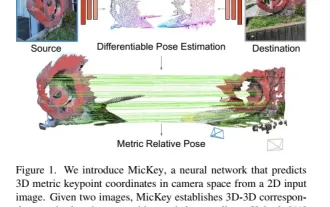 Das Neueste von der Universität Oxford! Mickey: 2D-Bildabgleich in 3D SOTA! (CVPR\'24)
Apr 23, 2024 pm 01:20 PM
Das Neueste von der Universität Oxford! Mickey: 2D-Bildabgleich in 3D SOTA! (CVPR\'24)
Apr 23, 2024 pm 01:20 PM
Projektlink vorne geschrieben: https://nianticlabs.github.io/mickey/ Anhand zweier Bilder kann die Kameraposition zwischen ihnen geschätzt werden, indem die Korrespondenz zwischen den Bildern hergestellt wird. Normalerweise handelt es sich bei diesen Entsprechungen um 2D-zu-2D-Entsprechungen, und unsere geschätzten Posen sind maßstabsunabhängig. Einige Anwendungen, wie z. B. Instant Augmented Reality jederzeit und überall, erfordern eine Posenschätzung von Skalenmetriken und sind daher auf externe Tiefenschätzer angewiesen, um die Skalierung wiederherzustellen. In diesem Artikel wird MicKey vorgeschlagen, ein Keypoint-Matching-Prozess, mit dem metrische Korrespondenzen im 3D-Kameraraum vorhergesagt werden können. Durch das Erlernen des 3D-Koordinatenabgleichs zwischen Bildern können wir auf metrische Relativwerte schließen
 So löschen Sie kürzlich geöffnete Dateien in Adobe Reader XI - So löschen Sie kürzlich geöffnete Dateien in Adobe Reader XI
Mar 04, 2024 am 11:13 AM
So löschen Sie kürzlich geöffnete Dateien in Adobe Reader XI - So löschen Sie kürzlich geöffnete Dateien in Adobe Reader XI
Mar 04, 2024 am 11:13 AM
Kürzlich haben mich viele Freunde gefragt, wie man kürzlich geöffnete Dateien in Adobe Reader XI löscht. Lassen Sie uns als Nächstes lernen, wie man kürzlich geöffnete Dateien in Adobe Reader XI löscht. Schritt 1: Verwenden Sie zunächst die Tastenkombination „win+R“, um den Lauf zu öffnen, geben Sie „regedit“ ein und drücken Sie die Eingabetaste, um ihn zu öffnen, wie im Bild gezeigt. Schritt 2: Nachdem Sie die neue Schnittstelle aufgerufen haben, klicken Sie links auf „HKEY_CURRENT_USERSoftwareAdobeAcrobatReader11.0AVGeneralcRecentFiles“, wählen Sie „c1“, klicken Sie mit der rechten Maustaste und wählen Sie die Option „Löschen“, wie in der Abbildung gezeigt. Schritt 3: Dann Popup